如何给win10电脑进行三分屏
今天给大家介绍一下如何给win10电脑进行三分屏的具体操作步骤。
1. 如图,我们在电脑上打开了三个窗口,是重叠在一起显示的,使用起来需要来回切换,比较麻烦
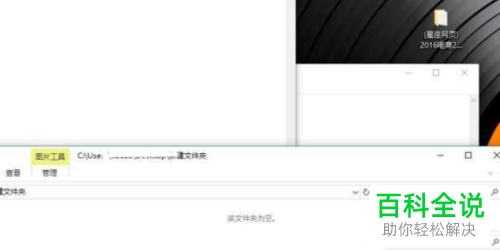
2.如果将其中一个放大后,就会覆盖其他两个页面

3. 先将其中一个窗口选中,鼠标不松,拖到电脑桌面的左侧边缘,窗口就会自动缩放成一个小的窗口,在右侧就会显示其它小窗口

4. 在右侧点击一个小窗口点击一个,也会自动显示一个小的窗口,将其中的一个窗口缩小;
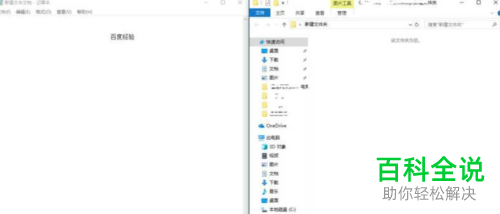
5. 最后再将第三个窗口也缩小即可。

6.如图,就是最后的三屏效果了。
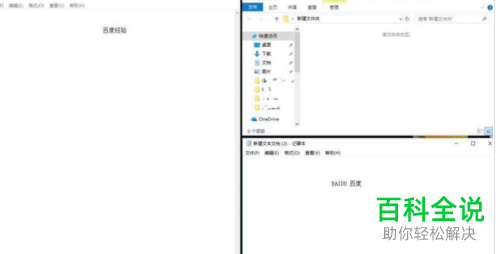
以上就是如何给win10电脑进行三分屏的具体操作步骤。
赞 (0)

